S7-300的PROFINET 通讯

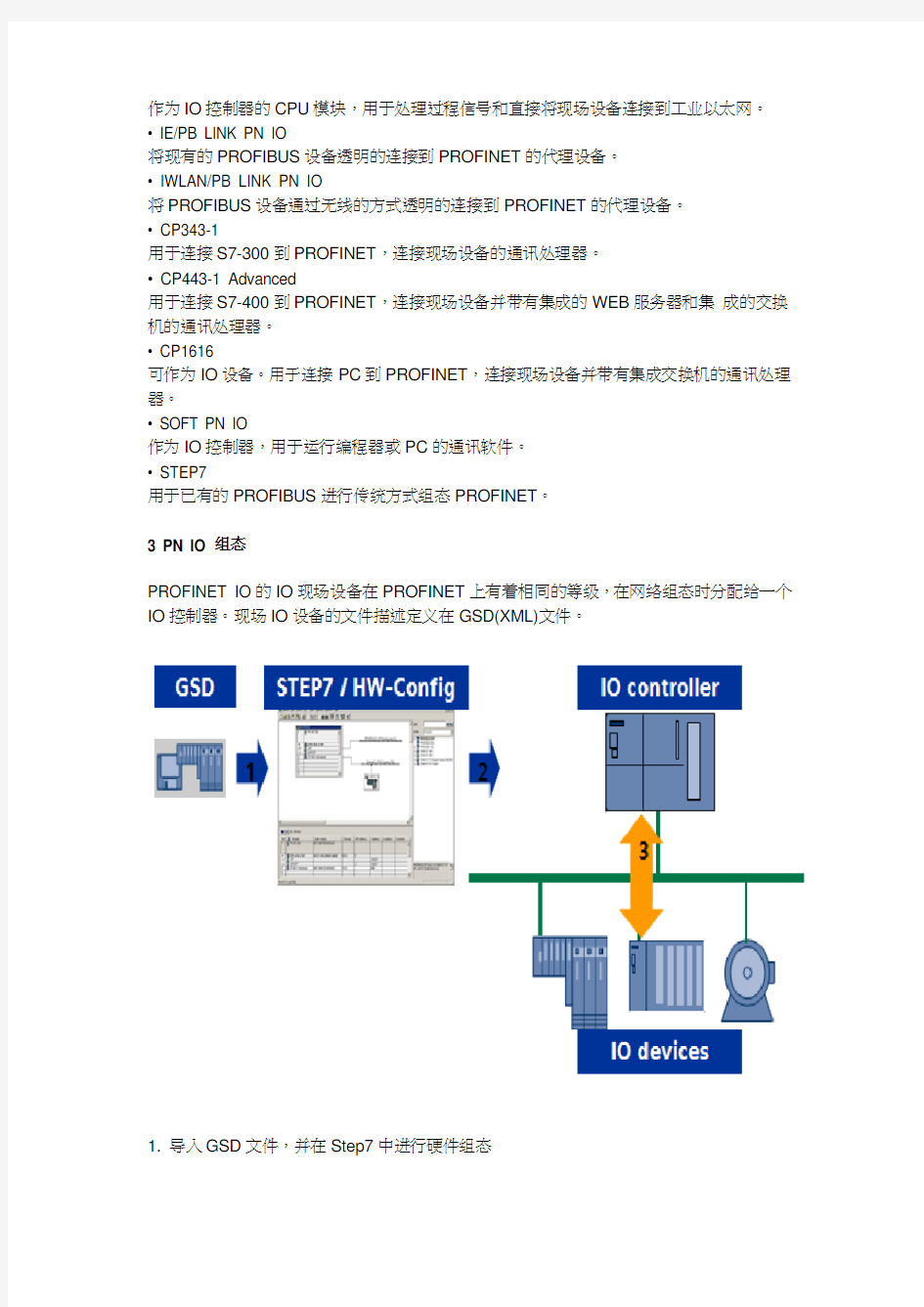
基于S7-300的PROFINET IO的通讯
1PROFINET IO概述
PROFINET是一种用于工业自动化领域的创新、开放式以太网标准(IEC 61158)。使用PROFINET,设备可以从现场级连接到管理级。
? PROFINET用于自动化的开放式工业以太网标准。
? PROFINET基于工业以太网。
? PROFINET采用TCP/IP和IT标准。
? PROFINET是一种实时以太网。
? PROFINET实现现场总线系统的无缝集成。
通过PROFINET,分布式现场设备(如现场IO设备,例如信号模板)可直接连接到工业以太网,与PLC等设备通讯。并且可以达到与现场总线相同或更优越的响应时间,其典型的响应时间在10ms的数量级,完全满足现场级的使用。
在使用Step7进行组态的过程中,这些现场设备(IO device, IO设备)制定由一个中央控制器(IO controller, IO控制器)。借助于具有PROFINET的能力接口或代理服务器,现有的模板或设备仍可以继续使用,从而保护PROFIBUS用户的投资。
IO Supervisor(IO监视设备)用于HMI和诊断。
在PROFINET的结构中,PROFINET IO是一个执行模块化,分布式应用的通讯概念。PROFINET IO能让您从您所熟悉的PROFIBUS一样,创造出自动化的解决方案。所以不管您组态PROFINET IO或PROFIBUS,在STEP7中有着相同的应用程序外观。
2 PROFINET IO现场设备简介
以下SIMATIC产品用于PROFINET分布式设备:
? IM151-3 PN
作为IO设备直接连接ET200S的接口模块。
? CPU317-2DP/PN或CPU315-2DP/PN
作为IO控制器的CPU模块,用于处理过程信号和直接将现场设备连接到工业以太网。? IE/PB LINK PN IO
将现有的PROFIBUS设备透明的连接到PROFINET的代理设备。
? IWLAN/PB LINK PN IO
将PROFIBUS设备通过无线的方式透明的连接到PROFINET的代理设备。
? CP343-1
用于连接S7-300到PROFINET,连接现场设备的通讯处理器。
? CP443-1 Advanced
用于连接S7-400到PROFINET,连接现场设备并带有集成的WEB服务器和集成的交换机的通讯处理器。
? CP1616
可作为IO设备。用于连接PC到PROFINET,连接现场设备并带有集成交换机的通讯处理器。
? SOFT PN IO
作为IO控制器,用于运行编程器或PC的通讯软件。
? STEP7
用于已有的PROFIBUS进行传统方式组态PROFINET。
3 PN IO组态
PROFINET IO的IO现场设备在PROFINET上有着相同的等级,在网络组态时分配给一个IO控制器。现场IO设备的文件描述定义在GSD(XML)文件。
1.导入GSD文件,并在Step7中进行硬件组态
2.编写相关程序,下载到IO控制器中
3. IO控制器和IO设备自动的交换数据3.1本例设备简介
上图中的硬件组成:
上图中的软件组成:
4 PN IO的组态步骤
4.1打开Step7软件
在桌面上选择Step7图标SIMATIC Manager,并双击。
或在Start中寻找SIMATIC Manager程序,点击打开。
打开的Step7软件
4.2新建一个项目
点击工具栏中的按钮,弹出New project(新建项目)对话框。在Name:栏中写入要新建
的工程名,PNController_IODevice1。可以点击按钮,给新建的工程存储在新的路径下,D:\zhao xin\PN\workshop\Getting started。
点击按钮,在SIMATIC Manager中新建了该工程。
4.3添加IO Controller
在SIMATIC Manager左侧栏内,右键点击,弹出菜单,插入一个S7-300站。
插入S7-300站后的SIMATIC Manager的界面。双击图标,或点击
图标的+号,点击图标,在右侧会显示出图标。双击该图标,打开HW Config界面对该项目进行硬件组态。
4.4对IO Controller进行硬件组态
右侧栏内为产品分类,点击图标的+号。找到RACK 300的机架Rail,用鼠标托拽到左上侧的空白栏内。
在这个机架中添加IO控制器的CPU模块,找到CPU-300的CPU315-2PN/DP的版本V2.6,使用鼠标托拽到机架的2号槽中。
这时会出现设置以太网接口的属性界面,根据需要可以使用其它的IP地址信息。这里使用
默认的IP地址和子网掩码。并点击按钮,新建一个子网Ethernet(1)点击OK即可。
这时,会看到CPU控制器的PN-IO左侧出现一个轨线图标,说明已经建立了一个名字为Ethernet(1)的子网在。HW Config界面的结果。
4.5对IO Device进行硬件组态
在这个子网Ethernet(1)中,配置另外两个IO设备站,配置IO设备站与配置PROFIBUS从站类似。同样在右侧的栏内找到需要组态的PROFINET IO的ET200S的标识,并且找到与相应的硬件相同的订货号的ET200S接口模块。
然后使用鼠标把该接口模块的图标托拽到Ethernet(1)上。
用鼠标双击(1)IM151-3图标,弹出该ET200S的属性界面。可以看到对于ET200S的简单描述,订货号,设备名称,设备号码和IP地址。其中Device Name设备名称可以根据工艺的需要来自行修改,这里改为ET200S1。Device Number设备号码用于表示设备的个数。IP地址也可以根据需要来修改。这里使用默认状态192.168.0.2。点击OK按钮,关闭该对话框。
用鼠标单击(1)ET200S1图标,会在左下栏中显示该IO设备的模块列表。目前只有PN接口模块在槽号0上。
使用同样的方式在右侧的产品栏内,选择其它ET200S的模块添加到IO设备的模块列表中。首先选择PM-E模板,注意该模板的订货号要与实际的配置的模板订货号要相同。使用鼠标
托拽到该列表的1号槽内。这与实际的硬件模板顺序一致。双击该图
标可以打开并修改其电源模板属性,这里使用默认方式。
使用同样的方式在右侧的产品栏内,选择4DI模板,注意该模板的订货号要与实际的配置的模板订货号要相同。使用鼠标托拽到该列表的2和3号槽内。这与实际的硬件模板顺序
一致。双击该图标可以打开并修改其DI模板属性,这里使用默认方式。可以看到DI模板的地址为0.0至0.3,1.0至1.3。
使用同样的方式在右侧的产品栏内,选择2DO模板,注意该模板的订货号要与实际的配置的模板订货号要相同。使用鼠标托拽到该列表的4和5号槽内。这与实际的硬件模板顺序
一致。双击该图标可以打开并修改其DO模板属性,这里使用默认方式。可以看到DO模板的地址也为0.0至0.1,1.0至1.1。
使用同样的方式组态另一个ET200S站,并改其Device name为ET200S2。也可以使用鼠
标点击ET200S1的图标,加上Ctrl键,复制出另一个ET200S2站。因为实际的组态中两个ET200S的硬件组态是相同的。IP地址保持默认状态,192.168.0.3。可以看到DI模版地址分别为2.0至2.3,3.0至3.3。DO模板的地址分别为2.0至2.1,3.0至3.1。点击工
具栏图标,完成对该项目的硬件组态完成编译和保存。
4.6编写用户程序
在SIMATIC Manager中,依照等级次序,点击+号至Blocks。
可以看见右侧栏内的OB1,双击OB1,进入LAD/STL/FBD的编程界面中。使用STL语言编程。根据在硬件组态中的ET200S两个站的DI,DO模板地址,在Network1中,对ET200S1
进行数据读写;在Network2中,对ET200S2进行数据读写。点击工具栏进行保存。
4.7设置PG/PC接口
对于PROFINET的组态下载和调试,使用TCP/IP协议,所以在SIMATIC Manager中选择Options菜单,选择“Set PG/PC Interace...”
选择TCP/IP->Intel(R) PRO/1000MT...接口参数。其中Intel(R) PRO/1000MT...表示本台PG/PC的以太网卡。点击OK即可。
可以在SIMATIC Manager的界面的状态栏中,发现已经选择的PG/PC接口。
对本台PG/PC作为IO supervisor,通过一根FC标准以太网线连接SCALANCE X206-1
交换机。双击本地网络连接图标,给本机设置IP地址192.168.0.100。注意要使各台PN 设备要在同一个网段上192.168.0.0。
4.8设置IO设备名
系统上电,在HW Config界面中,点击图标。然后选择菜单PLC中,点击Assign Device Name...。弹出设置ET200S等IO Device的命名界面。
从图中看到两个ET200S站的一些信息。IP地址,由于没有下载PLC的硬件组态,故没有IP地址。MAC地址,是ET200S的PN接口模块在出厂时固化的硬件地址,不能修改。设备类型,此时指示在Ethernet(1)上的PN IO的类型均为ET200S。设备名,目前在ET200S
的MMC卡中没有存储任何信息。通过下拉菜单指示硬件组态的ET200S的设备名称为ET200S1,根据不同的MAC地址,通过鼠标选择不同
ET200S设备。选择MAC地址为08-00-06-6B-F7-A6的ET200S,通过
按钮,给其命名ET200S1。
ET200S1的MAC地址在IM151-3的接口模块上,打开接口模块的前盖,可以看见相应的MAC地址。
使用同样的方式给ET200S2命名。
